Adobe Photoshop Lightroom je zmogljiva namizna programska oprema za fotografije, ki je postala eden najpogosteje uporabljanih programov profesionalnih fotografov. Preprostost upravljanja, obdelave in objavljanja v družabnih medijih iz enega samega programa je velik del tega, zakaj profesionalni fotografi ga obožujejo in je tudi velik razlog, zakaj bi ga morali uporabljati tudi vi – tudi če nimate načrtov za ustvarjanje kariere fotografija.
Adobe je pred kratkim objavil, da deli Lightroom na dva povezana programa. Eden je osredotočen na mobilnost, drugi pa je urejevalnik moči, ki ga poznajo uporabniki. Ne glede na spremembo imata oba skupne funkcije in z naročnino na Adobe CC dobite oba programa. Naš članek je bil napisan pred spremembo, vendar nasveti še vedno veljajo - zlasti za Adobe Lightroom Classic CC. (Za več podrobnosti o razlikah imamo članek tudi na tem.)
Priporočeni videoposnetki
Ne skrbite, če ste novi v urejanju fotografij in še ne veste, kako uporabljati Lightroom, ali če še niste trenirali
najboljše bližnjice na tipkovnici; naš vodnik vas bo vodil skozi osnove in razkril, kako lahko program, kot je Lightroom, olajša vaš potek dela, ne pa ga zaplete.Povezano
- Najboljša brezplačna programska oprema za urejanje fotografij za leto 2022
- Najboljši monitorji za urejanje fotografij
- Najboljše alternative Adobe Lightroom
Ne samo za profesionalce
Zakaj bi neprofesionalni uporabniki želeli porabiti denar (bodisi z neposrednim nakupom ali s prijavo na Naročnina na Adobe CC) v Lightroomu je povezano z eno veliko težavo, s katero se soočajo ljudje: sledenje vsem slikam, ki jih dandanes posnamemo. Medtem ko naši telefoni in računalniki ponujajo vgrajene načine za to, običajno nimajo prilagodljivosti in moči Lightrooma – da ne omenjamo zmogljivih orodij za urejanje.
Toda preden se lotimo teh, si poglejmo morda najpomembnejši del uganke Lightroom: zmožnosti upravljanja fotografij.
Lightroom temelji na kataloškem sistemu in lahko samodejno ustvarja in upravlja mape na več lokacijah, tudi na različnih trdih diskih, ne da bi izgubili sled vaših slik. V bistvu uvozite svoje fotografije in Lightroom olajša njihovo ponovno iskanje. Eden od načinov, kako to stori, je zmogljiva funkcija iskanja in uporaba ključnih besed, ki jih lahko dodate svojim slikam, ko jih uvozite v programsko opremo.
Toda njegova zmožnost presega le besedilna iskanja. Zahvale gredo prepoznavanje obraza, Lightroom vam lahko pomaga najti slike določenih ljudi, kar vam omogoča, da označite obraze in jim pripišete ime. Ko ste večkrat označili določeno osebo, bo programska oprema začela predlagati obrazne oznake na obrazih, za katere meni, da se ujemajo z obrazom, ki ste ga že označili na vašem računalniku.
Torej, ko potrebujete dobro sliko svojega sina ali hčere ali tistega nečaka, lahko preprosto odprite Lightroom in jih poiščite po imenu – ob predpostavki, da ste opravili začetno delo z nogami in jih označili obrazi. Programska oprema bo nato potegnila vse slike v vašem sistemu, ki imajo ta obraz.
Krmarjenje po Lightroomu
Lightroom je razdeljen na več modulov, ki ločujejo korake v vašem delovnem procesu. Modul Library je kraj, kjer lahko uvozite fotografije, dodate ključne besede, ustvarite mape in drugače upravljate svoj katalog. Modul za razvoj je kraj, kjer boste opravili večino urejanja slik (dodajanje filtrov, odpravljanje učinka rdečih oči, povečanje ostrine, odstranjevanje madežev in še veliko več). Temu sledi modul Zemljevid, ki ga morda ne uporabljate veliko, vendar tukaj lahko iščete svoje knjižnica slik, ki temelji na podatkih GPS za fotografije, ki vključujejo te informacije (na primer tiste, posnete na vašem telefon).
Naslednji je modul Book, kjer lahko oblikujete foto albume, ki jih lahko natisnete sami ali prek spletnih prodajalcev kot Blurb. Po tem imate modul Diaprojekcija, ki vam – uganili ste – pomaga nastaviti diaprojekcijo. Končno imate modula Print in Web, ki sta večinoma namenjena profesionalcem, modul Print pa vam pomaga natisniti slike na domačem tiskalniku, Web pa vam pomaga ustvariti galerijo ki jih lahko naložite na spletno mesto.
Za krmarjenje med različnimi moduli v Lightroom preprosto kliknite različne zavihke v zgornjem desnem delu okna Lightroom.
Uvažanje slik v Lightroom v 6 preprostih korakih
Najpomembnejši korak pri uporabi Lightrooma je, da mu daste nekaj fotografij za delo. Morda imate že na tisoče slik nekje v računalniku in Lightroom lahko dela s temi poleg vseh novih, ki jih posnamete. Spodnji koraki opisujejo postopek za uvoz novih fotografij iz fotoaparata ali pomnilniške kartice, vendar Lightroom Uvozno okno olajša navigacijo do katere koli druge mape za uvoz fotografij, ki so že v vašem računalniku, preveč.
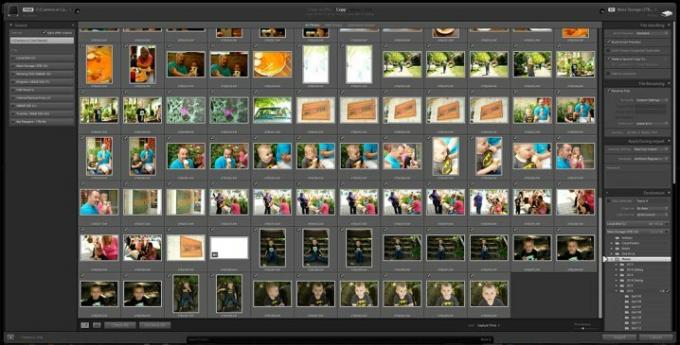
- Vstavite pomnilniško kartico v čitalnik kartic ali povežite fotoaparat s kablom USB.
- Odprite Lightroom.
- Kliknite gumb Uvozi (Lightroom bi moral zaznati pomnilniško kartico in samodejno odpreti okno za uvoz).
- Izberite slike, ki jih želite uvoziti, ali označite vse, da jih uvozite vse.

- Dodajte ključne besede, ki vam bodo pozneje pomagale pri iskanju teh slik, na primer »Družinsko srečanje 2016«.
- Uvozi slike. (Lahko mu tudi naročite, kam v računalniku naj uvozi slike, vendar je privzeto izbrana vaša mapa s slikami, zato jo bo večina od vas želela pustiti pri miru.)
- To je to!
V primeru uvoza fotografij z druge lokacije v računalniku vam Lightroom ponuja tri možnosti za upravljanje teh datotek. Izberete lahko preprosto »dodajanje« fotografij, zaradi česar fizične datoteke ostanejo tam, kjer so; jih »kopirajte«, kar podvoji datoteke in postavi kopijo v vašo določeno mapo Lightroom; ali jih »premaknite«, s čimer se datoteke shranijo v vašo mapo Lightroom in jih odstranijo z njihove prvotne lokacije.
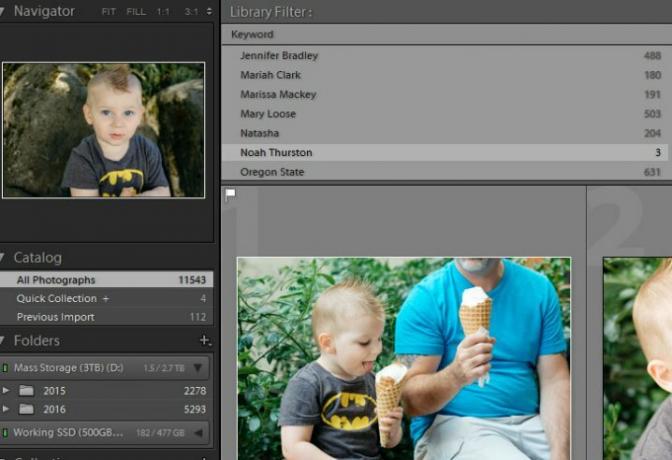
Uporaba orodij za urejanje Lightroom za dvig vaših slik na višjo raven
Kot je navedeno zgoraj, je možnost urejanja fotografij v Lightroomu tako priročna kot zmogljiva. Naredite lahko vse, od uporabe prednastavitev z enim klikom VSCO ali enostavnost uporabe v slogu Instagrama, do porabe več časa in spreminjanja posameznih nastavitev eno za drugo za bolj uglajen, profesionalen videz. Lightroom naredi vse – no, večinoma. Profesionalni fotografi še vedno se zanašajo na Photoshop za napredne funkcije in tehnike, vendar je za večino ljudi Lightroom več kot dovolj.
Urejanje vaših slik
V modulu za razvoj lahko obdelujete in urejate svoje slike z večjim nadzorom kot kateri koli program za upravljanje fotografij, ki je bil priložen vašemu računalniku. Poleg tega v kombinaciji z Lightroom Mobile , Adobejevo brezplačno razširitveno aplikacijo Lightroom, lahko celo obdelate in urejajte svoje slike iz telefona ali tablicein vse vaše prilagoditve bodo sinhronizirane nazaj v vaš računalnik.
Vse, kar naredite s sliko (razen popolnega izbrisa), bo razveljavilo.
Lightroom najbolje deluje pri obdelavi RAW slike, ki nudijo največ možnosti za prilagajanje, lahko pa tudi obdelujete in urejate JPEG. Kakorkoli, vsaka prilagoditev kar naredite v Lightroomu, je nedestruktivno, zato bo vse, kar naredite s sliko (razen popolnega izbrisa), reverzibilen.
Razvojni modul je razdeljen na več zavihkov, na levi strani okna imate prednastavitve. To so hitra urejanja z enim klikom, ki jih lahko izvedete, da svojim slikam hitro zagotovite določen videz, nato pa jih natančno prilagodite s kontrolniki na desni polovici zaslona. Prilagodite obrezovanje, povečajte osvetlitev (svetlost), pretvorite fotografijo v črno-belo, povečajte nasičenost itd.
Prednastavitve so eno najmočnejših orodij Lightrooma in so eden od razlogov, zakaj je tako priljubljen med fotografi. Prav tako niste omejeni na določene vnaprej nameščene možnosti; lahko kupite dodatne prednastavitve, ki so jih ustvarili drugi fotografi, ali pa naredite svoje. Omogočajo vam, da hitro in preprosto spravite svojo sliko do želenega videza ali vsaj blizu njega, ne da bi morali porabiti ogromno časa za igranje z naprednejšimi in v podrobnosti usmerjenimi drsniki.
Pomislite na prednastavitve kot na Instagramove filtre, vendar z veliko več nadzora in veliko boljšimi rezultati. na primer Prednastavitve filma VSCO posnemajte kakovost različnih filmov, da svojim sodobnim digitalnim fotografijam zagotovite klasičen videz.
Shranjevanje in deljenje vaših slik
Lightroom ima vgrajeno podporo za Facebook in Flickr, z lahkoto pa lahko dobite tudi druge vtičnike za večino drugih družbenih omrežij. Z drugimi besedami, lahko preprosto obdelate in delite slike iz enega programa v večini svojih družbenih omrežij. Torej, čeprav je Lightroom naprednejši in kompleksnejši od aplikacije za fotografije v vašem telefonu, ne žrtvuje zmožnosti preproste deljenja, od katerih smo vsi odvisni.
Napredni uporabniki lahko tudi izvozijo slike v različne formate datotek, spremenijo kakovost in velikost slike ter celo dodajte vodni žig za zaščito pred krajo slik.
In še veliko več…
Lightroom je lahko tako preprost ali tako zapleten, kot bi želeli, in program lahko raste z vami, ko se razvijajo vaše sposobnosti. To je le nekaj razlogov, zakaj si povprečna oseba morda želi v roke vzeti Adobe Lightroom. Zajetje vseh njegovih zmogljivosti in funkcionalnosti v enem članku res ni mogoče, a upajmo, da je bilo to dovolj za začetek.
Če vas zanima več o naprednih funkcijah Lightrooma, jih ima Adobe veliko navodila in vadnice ki pokriva vse vidike programa.
Priporočila urednikov
- Adobejev Lightroom je pravkar postal veliko bolj uporaben
- Najboljši prenosniki za urejanje fotografij
- Kako dobiti Photoshop brezplačno
- Najboljše aplikacije za urejanje fotografij za Android in iOS
- Kako izbrisati in obnoviti fotografije v sistemu Android




